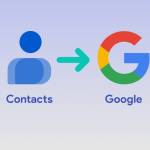Το AirDrop είναι ένας εύχρηστος τρόπος για να μεταφέρετε αρχεία μεταξύ συσκευών Apple, αλλά πολλές φορές το όνομα που εμφανίζεται (π.χ. “iPhone του Γιάννη”) μπορεί να προκαλεί σύγχυση — ειδικά όταν υπάρχουν πολλοί χρήστες στον ίδιο χώρο. Δείτε πώς μπορείτε να αλλάξετε το όνομα της συσκευής σας, ώστε να εμφανίζεται σωστά και ξεκάθαρα κατά τη χρήση του AirDrop.
Σε iPhone και iPad
Το AirDrop χρησιμοποιεί το όνομα της συσκευής για να σας αναγνωρίζει. Για να το αλλάξετε:
- Ανοίξτε την εφαρμογή Ρυθμίσεις.
- Πατήστε Γενικά > Πληροφορίες.
- Επιλέξτε Όνομα.
- Πληκτρολογήστε το νέο όνομα που θέλετε (π.χ. iPhone Μαρίας ή iPad Γραφείου).
- Πατήστε Τέλος για να αποθηκεύσετε την αλλαγή.
Από εδώ και πέρα, αυτό το όνομα θα εμφανίζεται σε άλλες συσκευές κατά την αποστολή ή λήψη αρχείων μέσω AirDrop.
Σε Mac (MacBook, iMac κ.λπ.)
Ο Mac σας χρησιμοποιεί και αυτός το όνομα συσκευής για AirDrop:
- Πατήστε το μήλο πάνω αριστερά και επιλέξτε Προτιμήσεις Συστήματος ή Ρυθμίσεις Συστήματος (ανάλογα την έκδοση macOS).
- Μεταβείτε στην ενότητα Κοινή χρήση (Sharing).
- Στην κορυφή του παραθύρου, θα δείτε το Όνομα υπολογιστή.
- Πληκτρολογήστε το νέο όνομα που θέλετε να εμφανίζεται στο AirDrop.
- Κλείστε το παράθυρο — η αλλαγή αποθηκεύεται αυτόματα.
Χρήσιμες συμβουλές
- Επιλέξτε ένα μοναδικό και αναγνωρίσιμο όνομα, ειδικά αν χρησιμοποιείτε AirDrop σε δημόσιους ή επαγγελματικούς χώρους.
- Αν έχετε πολλές συσκευές (π.χ. iPhone και iPad), διαφοροποιήστε τα ονόματα για να τα ξεχωρίζετε εύκολα.
Με αυτές τις απλές ρυθμίσεις, το AirDrop γίνεται πιο οργανωμένο, ξεκάθαρο και ασφαλές για όλους τους χρήστες Apple.